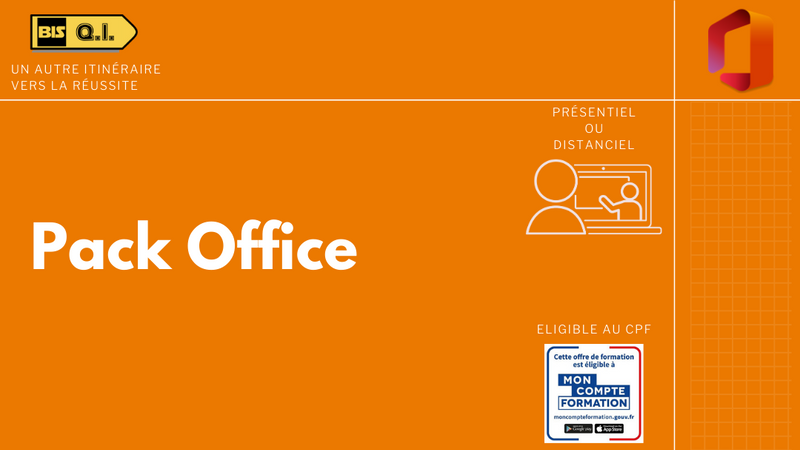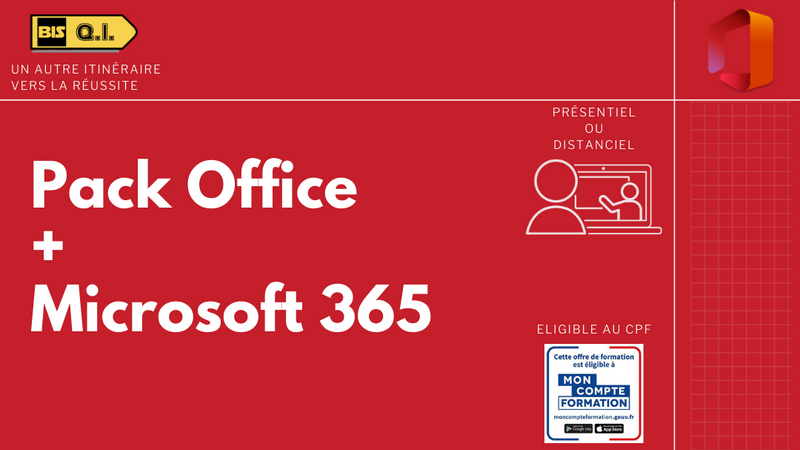
Pack Microsoft Office - Microsoft 365 avec E.I. Christian BARBIER (BIS-Q.I.)
Durant ce stage, vous apprendrez à utiliser les outils bureautiques du pack Microsoft Office incontournables afin d’améliorer votre productivité
 À propos de cette formation
À propos de cette formation
Miramas
13
À partir de 2 516€ HT (Entreprise)
À partir de 2 316€ HT (Individuel)
5 jours
35 heures
Action de formation
Éligible CPF
 Chiffres clés
Chiffres clés
10
Très bien
Taux de satisfaction à chaud : 10 / 10
100%
Taux de réussite : 100%
Impact à 3 mois : 40%
2020
Date de création
 En savoir plus
En savoir plus
Objectifs pédagogiques
- Maitriser Excel
- Maitriser Word
- Maitriser PowerPoint
- Maitriser Outlook
- Maitriser l'interopérabilité entre Excel, Word, PowerPoint et Outlook
- Maitriser les logiciels de travail collaboratif : Teams, SharePoint, Drive, Forms, OneNote.
- Travailler en mode collaboratif
- Développer sa productivité.
-
WORD
- Présentation de Word 2016/2019
- Saisie et édition de texte
- Mise en forme du texte
- Mise en page des documents long
- Publipostage
-
EXCEL
- Présentation d'Excel - Nouveauté 2016/2019
- Création et utilisation des tableaux
- Fonctions et calculs
- Gestion des fichiers et des feuilles
- Graphiques
- Tableaux Croisés Dynamique (TCD)
-
POWERPOINT
- Présentation de Powerpoint 2016/2019
- Diapositives, présentation, diaporama
- Les masques
- Insérer un tableau
- Insérer un graphique
- Créer et modifier des objets graphiques
- Animation et impression d'un diaporama
-
OUTLOOK
- Envoyer, recevoir et gérer des messages de type courriel
- Suivre, classifier, archiver et gérer les mails
- Gestion de signatures
- La gestion du calendrier
-
Comprendre le fonctionnement de Microsoft 365
- Le grand principe de Microsoft 365 : le travail collaboratif
- Les bonnes pratiques pour travailler à plusieurs collaborateu
- Utiliser Microsoft 365 pour mettre en place un travail en équipe
- Présentation de la notion de groupes
- Tour d'horizon des principales applications Microsoft 365
-
Mettre en place des outils de communication entre collaborateurs - Teams
- Comment fonctionne Teams ?
- Bien s'organiser avec Teams
- Paramétrer son profil Teams
- Enregistrer ses contacts principaux
-
• Créer ses équipes de travail
- Créer ou rejoindre une équipe
- Définir un canal de discussion pour un projet
- Configurer les fonctionnalités d'un canal : les onglets
- Converser avec les collaborateur d'un projet
- Atelier : Créer une équipe et des canaux entre participants
-
Programmer et démarrer des visioconférences
- Planifier une réunion via le calendrier
- Inviter des participants
- Vérifier les disponibilités de chaque collaborateur
- Démarrer une réunion sans l'avoir
- les outils à utiliser pendant une réunion : partage d'écran, tableau blanc, etc.
- Atelier : Préparer une visioconférence entre participants
-
Mettre en place un partage de documents entre collaborateurs – OneDrive - SharePoint
- Comment fonctionne OneDrive ?
- Espace personnel VS espace partagé
- Installer l'application locale sur son poste
- Comprendre ce qu’est une bibliothèque de document SharePoint
- Gérer la synchronisation des documents
-
Partager des documents
- Créer des dossiers de partage
- Mettre en partage un fichier spécifique
- Définir les droits de chaque collaborateur
- Créer un lien de partage
- Exploiter le partage de document au sein de Microsoft Teams
- Atelier : Créer un dossier et partager son contenu entre participants
-
Travailler à plusieurs sur un même document – Teams (la co-édition)
- Ouvrir un fichier
- Voir les modifications effectuées par les autres
- Converser avec ses collaborateurs au sein du fichier
- Commenter une modification effectuée
- Travailler en ligne ou dans l'application de bureau
-
Mettre en place des sondages/enquêtes - Forms
- Comment fonctionne Forms ?
- Différences entre formulaire et questionnaire
- Travailler à plusieurs sur un formulaire/questionnaire
- Définir des modèles de formulaire
-
Créer des formulaires
- Créer et paramétrer un formulaire
- Insérer des champs de formulaire (texte, nombre, date, etc.)
- Partager le formulaire (via un lien, par email, etc.)
- Consulter et exporter les réponses
- Atelier : Créer un formulaire d'inscription à un événement et récupérer les réponses
-
Créer des questionnaires
- Créer et paramétrer un questionnaire
- Insérer les questions et définir les bonnes réponses
- Afficher des questions suivant les réponses précédentes
- Atelier : Créer un QCM et traiter les réponses
-
S'organiser dans sa prise de notes - OneNote
- Créer des blocs-notes personnels et partagés
- Définir les sections, pages et sous-pages
- Prendre des notes (texte, indicateurs, lien, etc.)
- Insérer un fichier et prendre des notes par -dessus
 L'organisme de formation
L'organisme de formation
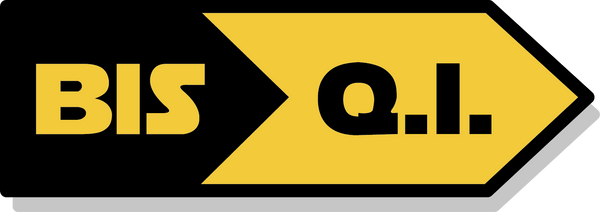
Un autre itinéraire vers la réussite
Découvrir E.I. Christian BARBIER (BIS-Q.I.)
 Public concerné
Public concerné
- Toute personne souhaitant exploiter les fonctionnalités du pack Microsoft Office
Prérequis
- Familiarité avec environnement windows
 Conditions d'accès
Conditions d'accès
Accessibilité
Bâtiment accessible PMR
Capacité
1 à 12 places
 Diplôme / Certification
Diplôme / Certification
- Certification ENI
- Obtentions par certification. Délivrance d'une attestation.
- Valable pour 5 ans
 Plus qu'une formation !
Plus qu'une formation !
Équipe pédagogique
Objectifs pédagogiques
- Accueil des stagiaires dans une salle dédiée à la formation.
- Documents supports de formation projetés.
- Exposés théoriques
- Etude de cas concrets
- Mise à disposition en ligne de documents supports à la suite de la formation.
 D'autres formations qui pourraient vous intéresser
D'autres formations qui pourraient vous intéresser
Pack Microsoft Office - 21h
9
Très bien
À partir de 1705€ HT (Entreprise)
À partir de 1285€ HT (Individuel)
-
Action de formation
-
Formation éligible au CPF - BUOF-02
Options de formation
Pack Microsoft Office - Perfectionnement
9
Très bien
À partir de 1565€ HT (Entreprise)
À partir de 1145€ HT (Individuel)
-
Action de formation
Options de formation
-
- Formation en Bureautique à Paris
- Formation en Bureautique à Montigny-le-Bretonneux
- Formation en Bureautique à Cormelles-le-Royal
- Formation en Bureautique à Saint-Laurent-de-Mure
- Formation en Bureautique à Strasbourg
- Formation en Bureautique à Courville-sur-Eure
- Formation en Bureautique à Baie-Mahault
- Formation en Bureautique à Rennes
- Formation en Bureautique à Pont-de-Chéruy
- Formation en Bureautique à Nice
- Formation en Bureautique à Guérande
- Formations dans Bureautique à distance
-
- Formation en Excel à Miramas
- Formation en Outils collaboratifs à Miramas
- Formation en Espagnol à Miramas
- Formation en Anglais à Miramas
- Formation en Gestion de projets à Miramas
- Formation en Powerpoint à Miramas
- Formation en Word à Miramas
- Formation en Gestion d'équipes à Miramas
- Formation en Français à Miramas